windows和安装系统选择不了怎么办,Windows安装时选择不了怎么办?解决安装难题全攻略
Windows安装时选择不了怎么办?解决安装难题全攻略

在安装Windows系统时,有时候会遇到无法选择安装位置或无法识别硬盘的情况,这可能会让许多用户感到困惑。本文将为您详细解析遇到此类问题时可能的原因以及相应的解决方法。
一、无法选择安装位置的原因

在安装Windows系统时,如果遇到无法选择安装位置的情况,可能是由以下几个原因造成的:
硬盘分区格式不正确
硬盘模式设置不正确
硬盘主引导记录(MBR)损坏
BIOS设置问题
二、解决方法
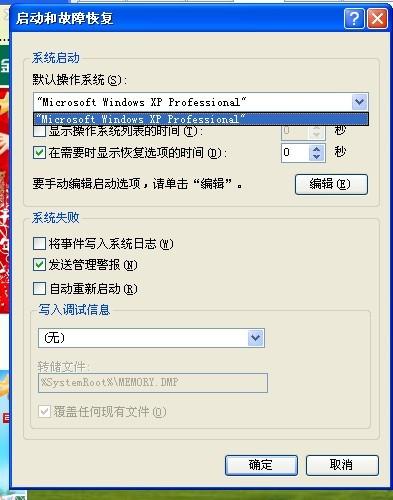
针对上述原因,以下是相应的解决方法:
1. 硬盘分区格式不正确
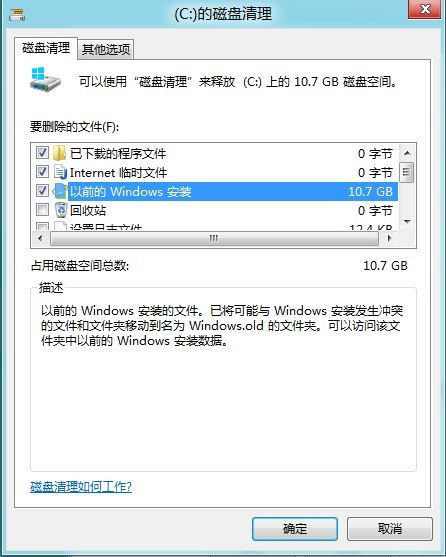
如果硬盘分区格式不正确,可能会导致Windows安装程序无法识别硬盘。以下是解决方法:
使用Windows安装光盘或U盘启动电脑。
在安装界面中,按Shift + F10进入命令提示符。
输入以下命令:
diskpart
list disk
select disk 0
clean
convert gpt
exit
重启电脑,重新尝试安装Windows系统。
2. 硬盘模式设置不正确
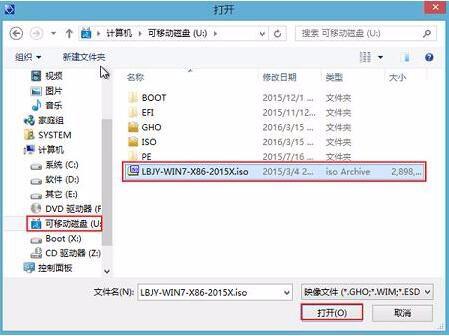
如果硬盘模式设置不正确,可能会导致Windows安装程序无法识别硬盘。以下是解决方法:
重启电脑,进入BIOS设置。
找到SATA Configuration或Storage Configuration选项。
将SATA Mode设置为AHCI或IDE,根据您的硬盘型号选择合适的模式。
保存设置并退出BIOS。
重启电脑,重新尝试安装Windows系统。
3. 硬盘主引导记录(MBR)损坏
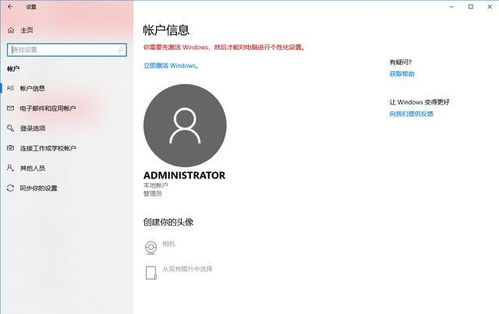
如果硬盘MBR损坏,可能会导致Windows安装程序无法识别硬盘。以下是解决方法:
使用Windows安装光盘或U盘启动电脑。
在安装界面中,按Shift + F10进入命令提示符。
输入以下命令:
diskpart
list disk
select disk 0
clean
create partition primary
format fs=ntfs quick
active
exit
重启电脑,重新尝试安装Windows系统。
4. BIOS设置问题
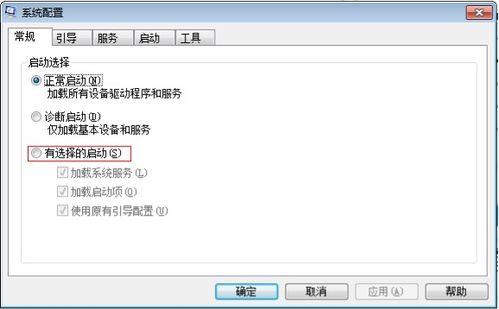
如果BIOS设置问题导致无法选择安装位置,可以尝试以下方法:
重启电脑,进入BIOS设置。
检查启动顺序,确保U盘或光盘启动项排在第一位。
检查硬盘模式设置,确保与硬盘型号相匹配。
保存设置并退出BIOS。
重启电脑,重新尝试安装Windows系统。
在安装Windows系统时,遇到无法选择安装位置的情况,可以按照上述方法逐一排查并解决。希望本文能帮助您顺利解决安装难题,享受全新的Windows系统。
